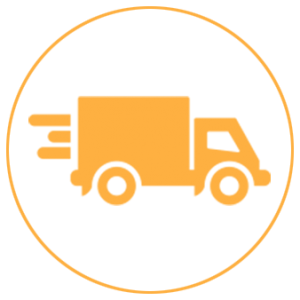Với những kinh nghiệm chọn mua máy tính trọn bộ của dân chuyên nghiệp dưới đây sẽ giúp bạn có thể chọn được máy tính phù hợp với nhu cầu sử dụng của bạn.
Làm sao để chọn mua máy tính trọn bộ tốt nhất
Khi đã xác định được mục đích sử dụng khi mua máy: bạn mua chơi game, mua máy văn phòng, hay mua máy giải trí, hay các máy tính hiệu suất cao…
Bạn cần tìm hiểu những thành phần cấu tạo máy như: CPU, card đồ họa, bộ nhớ Ram, case, hệ điều hành…trước khi mua để máy tính trọn bộ được chạy tốt nhất, bền nhất.
1. Bộ vi xử lý (CPU)

Bộ vi xử lý là một trong những thành phần quan trọng nhất của một máy tính. Bộ vi xử lý sẽ quyết định đến kích thước và hình thù của máy tính cũng như quyết định đến cả giá thành của máy tính trọn bộ. Những bộ vi xử lý có tốc độ clock càng cao thì hiệu suất càng lớn giá thành cao hơn.
Giá thành của một CPU core i3 rẻ bằng nửa so với CPU core i5. Một thành phần bạn cần quan tâm khi chọn bộ vi xử lý là bộ nhớ (cache). Bộ nhớ cache càng nhiều càng tốt, thông thường chip core i3-i5 có bộ nhớ 4MB lên đến chip core i7 có hiệu suất cao lên tới đến 6MB hoặc 8MB cache.
2. Cách lựa chọn chip phù hợp

.jpg)
Đối với một máy tính trọn bộ sử dụng với nhu cầu bình thường như chơi game cấu hình bình thường, giải trí, văn phòng thì bộ xử lý chip core i3 và core i5 là lựa chọn tốt nhất cho bạn.
Đặc biệt là các chip core i3 có giá thành rẻ, tốn ít năng lượng, phù hợp với nhu cầu bình dân của người sử dụng. Chính vì thế khách hàng lựa chọn dòng chip này.
Chip core i7 phục vụ nhu cầu người dùng muốn có bộ xử lý cực nhanh, mạnh. Các game thủ chuyên nghiệp cần tốc độ xử lý nhanh, chống giật, hay các nhà thiết kế đồ họa xử lý hình ảnh video thì lựa chọn chip core i7 là tốt nhất.
Hai loại bộ vi xử lý phổ biến trên thị trường Việt Nam là Intel và AMD. Bộ vi xử lý của Intel có nhiều tính năng thông minh và ưu việt hơn so với bộ xử lý AMD. AMD lại phù hợp với các máy tính trọn bộ có hiệu suất với chíp lõi tứ. Chính vì thế hai dòng CPU này được nhiều khách hàng lựa chọn.
Hai dòng máy tính Compact và một số máy tính cây tất cả trong một thường sử dụng các bộ vi xử lý kém, thông thường máy chỉ phục vụ cho dân văn phòng, hoặc giải trí nhẹ. Chính vì xử lý kém nên nó sinh ít nhiệt lượng là điểm khác biệt của hai dòng máy này.
3. Card đồ họa

Một thành phần quan trọng không thể thiếu trong máy tính trọn bộ là Card đồ họa. Card đồ họa xử lý toàn bộ những hình ảnh trên màn hình. Hình ảnh có rõ nét hay không, xem video có đẹp hay không chính là do card đồ họa xử lý.
4. Card đồ họa cho dân văn phòng
Với mục đích sử dụng thông thường, bạn không cần phải mua card đồ họa rời, trong các bộ vi xử lý chip core i3, i5, i7 đã tích hợp chip đồ họa.
Việc tích hợp chip đồ họa giúp bạn tiết kiệm hơn khi mua máy tính trọn bộ , nhưng nó vẫn hỗ trợ những tính năng cơ bản nhất như: chạy các game đơn giản hay xem các đoạn video Flash với độ phân giải cao. Các chip đồ họa tích hợp của Intel được sử dụng phổ biến nhât.

Card đồ họa chơi game hoặc thiết kế
Với mục đích sử dụng này bạn chắc chắn cần phải có một card đồ họa rời, giúp bạn chơi những game nặng như: LOL, dota2,…hay render một video với chất lượng cao.
Card đồ họa rời được gắn trong khe PCIe x16 trên bo mạch chủ hiệu xuất cao hơn chip tích hợp đồ họa. Về giá cả các loại card đồ họa thì hiệu xuất càng cao giá thành càng đắt.
Các loại card đồ họa sử dụng công nghệ CrossFire của ATI hay SLI của nVidia được các game thủ chuyên nghiệp sử dụng rất nhiều.
5. Bộ nhớ Ram

Thành phần thứ 3 mà bạn cần lựa chọn khi mua máy tính trọn bộ là bộ nhớ ram. Với bộ nhớ Ram 2GB bạn có thể sự dụng tốt cho việc lướt web, xem phim phù hợp với hệ điều hanh win XP hoặc win 7.
Bộ nhớ ram càng nhiều giúp máy tính chạy mượt mà hơn, nhanh hơn, hiệu năng xử lý nhanh. Chính vì thế máy tính hiện nay đều có tối thiểu bộ nhớ Ram 4GB.
Để chơi game nhanh và không bị giật, hay muốn chạy nhiều tác vụ cùng một lúc thì máy tính cần tối thiểu nhất là 4GB ram.
Đới với mục đích sử dụng chỉnh sửa ảnh hoặc dựng video có độ phân giải cao, bạn cần phải có các hệ thống hiệu suất cao với nhiều dung lượng RAM có thể lên đến 8GB hoặc 16GB.
Các điểm cần lưu ý khi chọn Ram:
+ Có hai loại kiểu Ram đó là: DDR2 và DDR3 trong đó: Ram DDR3 có tốc độ truy xuất nhanh hơn, xử lý nhanh, giá cũng đắt hơn ram DDR2.
+ Ram hơn 4GB chỉ cài đặt trên hệ điều hành win 7 và 64 bit trở lên, hệ điều hành 32 bit chỉ sử dụng cho bộ nhớ Ram ít hơn 3GB. Trong trường hợp muốn nâng cấp máy tính bạn cần xem bo mạch chủ của hệ thống có hỗ trợ các modul cắm RAM hay không.
Kiểm tra các chi tiết kỹ thuật của máy tính để xem có bao nhiêu bộ kết nối DIMM; thông tin này có thể tìm thấy trong trang chi tiết kỹ thuật của hệ thống.
6. Case

Việc chọn lựa case bạn cần lưu ý kiểm tra, khe cắm cổng USB có dễ dàng không, ổ đĩa của case hoạt động tốt không, các khe cắm ram và cáp mã màu và một số thành phần khác bên trong và bên ngoài case.
Kiểm tra chất lượng case trước khi mua sẽ giúp máy tính chạy ổn định và bền hơn, khi muốn nâng cấp hay bảo trì cũng đơn giản hơn. Đặc biệt khi chọn game đồ họa bạn cần phải chọn những case game có thể nâng cấp lên những cấu hình cao hơn.
7. Ổ cứng

Một thành phần tiếp theo bạn cần lưu ý đó là ổ cứng. Với một máy tính bình thường sử dụng với nhu cầu giải trí hằng ngày bạn cần tối thiểu 320GB ổ cứng. Ngoài ra còn một số máy tính có dung lượng nhỏ hơn tầm 160GB.
Khi đi mua máy tính trọn bộ, bạn cần kiểm tra các chi tiết kỹ thuật của nó để xem hệ thống của bạn có bao nhiêu khe chứa ổ cứng 2.5-inch bên trong case. Nhiều máy tính cỡ nhỏ và máy tính all-in-one hạn chế bạn ở con số một khe chứa.
Khi mua ổ cứng bạn cần quan tâm đế đến chỉ số tốc độ vòng quay/ phút của ổ cứng. Tuy nhiên tốc độ quay càng cao thì dung lượng cảm giảm. Vậy nên tùy vào mục đích sử dụng bạn chọn loại ổ cứng phù hợp.
Một trong những loại ổ cứng được nhiều người ưu thích nhất hiện nay là ổ cứng tốc độ SSD, hiệu suất xử lý nhanh đồng nghĩa với việc giá thành cao. Ổ SSD được sử dụng để lưu trữ các ứng dụng và hệ điều hành, còn ổ HDD dùng để lưu trữ dữ liệu và các file cài đặt.
8. Bàn phím và chuột

Bàn phím và chuột là phụ kiện đi kèm máy tính nhưng bạn cũng cần lựa chọn kỹ trong khi mua. Bàn phím và chuột được sử dụng trực tiếp bởi người dùng, nên khi chọn mua bạn nên trực tiếp dùng thử.
Nếu bạn cảm thấy thoải mái, thì bạn có thể xem các thông số kỹ thuật hoặc tìm hiểu những hãng sản xuất bàn phím và chuột để chọn mua.
Ngoài ra còn nhiều loại bàn phím và chuột dành cho những dân chuyên như: bàn phím dùng cho chơi game, dùng vẽ đồ họa, bàn phím nghe nhạc
Nếu cần sử dụng một máy tính nhỏ để stream media, bạn có thể chọn bộ bàn phím và chuột không dây, nhẹ nhàng, hoặc bộ bàn phím không dây có kèm chuột, đây là lựa chọn giúp bạn có thể làm việc từ các tư thế không thoải mái. Khi đi mua, cần xem xét các phím media trên bàn phím.
9. Hệ điều hành
Ngày nay trên thị trường Việt Nam hệ điều hành windows 7 được sử dụng phổ biến nhất. Tiếp nối và phát triển những ưu điểm của hệ điều hành windows XP, windows 7 được đánh giá cao về tính năng sử dụng.
Microsoft bán ra có đến 6 phiên bản Windows 7khác nhau, tuy nhiên chỉ có ba bản – Windows 7 Home Premium, Windows 7 Professional và Windows 7 Ultimate – được cài đặt sẵn đối với hầu hết người mua desktop. Windows 7 Home Premium, phiên bản có giao diện người dùng Aero Glass, thêm vào đó là một số cải tiến về Windows Media Center.
Nhóm người dùng Advanced có thể sử dụng phiên bản Windows 7 Professional, phiên bản có mức giá vào khoảng 75$ đến 100$ cho mỗi cài đặt; Windows 7 Professional cung cấp một số tính năng đã được cải thiện về bảo mật và in ấn, phù hợp với nhiều người dùng doanh nghiệp.
Lưu ý: khi bạn sử dụng hệ điều hành 32 bits thì máy tính của bạn chỉ sử dụng tối đa được 3GB ram. Nên bạn muốn sử dụng tối đa Ram hay chọn hệ điều hành phù hợp để tối ưu nhất.
Cách chọn mua màn hình máy tính tro tốt nhất
Việc quan trọng cuối cùng đó chính là chọn màn hình máy tính. Hiện nay phổ biến nhất là màn hình LCD cũ, nhưng lại có quá nhiều mẫu mã và sản phẩm đa dạng nên cũng rất khó để người mua lựa chọn được màn hình tốt. Với 9 lưu ý sau sẽ giúp bạn.
1. Bề mặt màn hình

Có hai loại bề mặt màn hình LCD máy tính là: Màn hình gương và màn hình nhám trong đó:
+ Màn hình gương có ưu điểm che chắn cho màn hình, và dễ vệ sinh máy nhưng lại giảm chất lượng.
+ Màn hình nhám được đánh giá cao hơn hình ảnh đẹp hơn.
Tuy nhiên bạn có thể xem thử hai loại màn hình này, để chọn theo cảm nhận của mắt bạn.
2. Độ phân giải màn hình
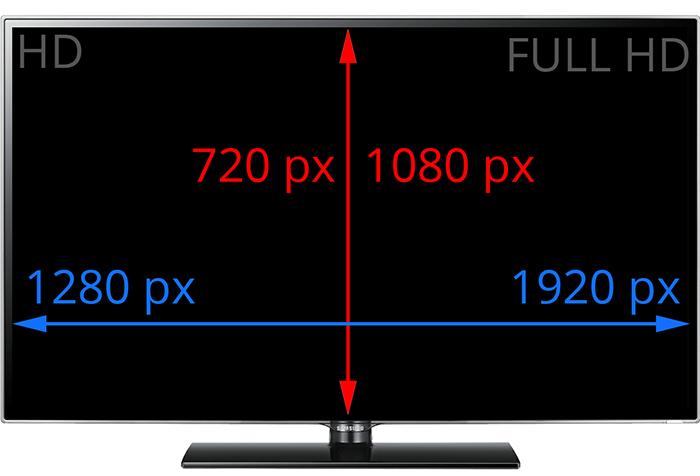
Độ phân giải rất cần thiết đối với mỗi màn hình LCD, nó được thể hiện qua điểm ảnh trên màn hình của bạn. Nếu bạn thường xuyên sử dụng máy tính thì yếu tố này rất quan trọng, bạn nên lựa chọn đỗ phân giải phù hợp để hiển thị tốt nhất trên màn hình máy tính.
3. Tốc độ làm tươi (refresh rate)
Đối với nhu cầu sử dụng đọc tin tức hay công việc văn phòng thì tốc độ làm tươi không ảnh hưởng nhiều lắm. Nhưng khi bạn sử dụng đồ họa như chơi game hoặc xem phim, tần số quét cao sẽ cho hình ảnh mượt hơn.

Nếu để refresh rate khác với 60Hz có thể màn hình sẽ gặp hiện tượng mờ hình, lúc này bạn hãy bật tính năng Auto Adjust để màn hình tự động chỉnh lại nét.
4. Thời gian đáp ứng của màn hình
Thời gian đáp ứng là thời gian bật tắt của một điểm ảnh trên màn hình (Trông giống bóng đèn). Tần số đáp ứng của màn hình LCD được tính bằng tổng thời gian một điểm ảnh sáng lên và sau đó tắt đi.
Chính vì thế đôi khi ta sẽ thấy hiện tượng màn hình mờ đi, nhiều cảnh chuyển động nhanh sẽ rơi vào trạng thái hiển thị hai màu. Để tránh tường hợ này bạn cần chọn màn hình máy tính LCD với tốc độ đáp ứng là 5ms hoặc 2ms là tốt nhất.
5. Độ tương phản
Độ tương phản màn hình là sự khác biệt giữa màu trắng và màu đen, độ tưởng phản cao khả năng hiển thị sẽ tốt hơn. Trong thị trường màn hình máy tính LCD có độ tương phản từ 200:1 tới 700:1 và thông dụng trong khoảng 350:1 và 500:1. Bạn nên chọn loại có độ tương phản từ 350:1 trở lên.

6. Góc nhìn
Đây là một nhược điểm của màn hình LCD, nếu đã từng sử dụng màn hình LCD chắc hẳn bạn sẽ nhận thấy khi nhìn màn hình dưới một góc nào đó (khác góc 90 độ), màu sắc trên màn hình sẽ bị biến đổi, gây bất tiện trong trường hợp có nhiều người đang cùng nhìn vào màn hình. Hầu hết các loại LCD hiện nay đều có góc nhìn khá rộng.

7. Độ sáng
Ưu điểm của màn hình LCD là sáng hơn rất nhiều so với CRT và điều này khiến cho màu sắc hiển thị cũng trở nên tươi tắn hơn. Chỉ số này thường được tính bằng đơn vị cd/m2 hoặc nits.

Thông thường độ sáng vào khoảng 500cd/m2 là vừa phải và bạn cũng không nên bỏ thêm tiền mua những loại màn quá sáng làm gì nếu chỉ sử dụng vào mục đích giải trí thông thường.
8. Đèn nền
Các loại màn hình LCD đều có một nguồn sáng phụ bổ trợ đặt phía sau hay còn gọi là đèn nền vì nếu không màn hình sẽ tối đen và bạn hầu như không thể nhìn thấy gì.
Hiện tại các loại màn hình LCD chủ yếu sử dụng đèn neon hoặc đèn LED. Màn hình sử dụng đèn nền LED tuy đắt hơn nhưng có rất nhiều ưu điểm như tiết kiệm điện, thời gian khởi động nhanh và không bị tối dần theo thời gian như đèn neon.
9. Điểm ảnh chết
Đây có lẽ là nỗi ám ảnh của tất cả người dùng LCD. Điểm ảnh chết là điểm ảnh chỉ có khả năng hiển thị một màu nhất định trong số 3 màu cơ bản (xanh lá cây, đỏ hoặc xanh da trời).
Để nhận biết các điểm ảnh bị chết, đơn giản nhất là bạn hãy để nền đen hoàn toàn, những điểm ảnh chết sẽ trở nên nổi bật.
![]()
Những điểm ảnh chết sẽ làm cho bạn cảm thấy cực kì khó chịu, đặc biệt là ở những vị trí gần khu vực giữa màn hình.
May mắn là công nghệ sản xuất LCD hiện nay đã tiên tiến hơn rất nhiều so với trước đây nên số lượng điểm ảnh chết nếu có cũng chỉ dừng ở mức 1 hoặc 2 điểm.
trên đây là bài viết của vi tính long hải muốn cung cấp cho bạn và giúp bạn nắm được mua máy tính chúng ta nên cần biết những gì. bạn còn thắc mắc hoặc cần giải đắp thì có thể liện hệ vs chúng tôi qua website vi tính long hải để được tư vấn và giải đáp mọi thắc mắc và giúp bạn tìm được 1 chiếc máy mà mình ưng ý nhất